职场人经常要处理表格数据,而VLOOKUP是高频使用的函数,它能帮我们快速找到不同表格里对应的信息,把数据整合到一起。以前靠人工核对数据,可能要花好几个小时,还容易出错,现在利用VLOOKUP函数,几秒钟就能完成同样的工作,又快又准。不管你是刚接触表格的新手,还是经常处理数据的老手,学会用VLOOKUP函数,都能避免人工核对时看错、算错的问题,大大提高工作效率。
一、VLOOKUP函数的语法构成
VLOOKUP函数的完整语法表达式为:=VLOOKUP(查找目标,查找区域,列序号,匹配模式)。这四个参数共同构成了函数的核心框架,深入理解每个参数的含义与作用,是灵活运用该函数的前提。
二、VLOOKUP函数的实际操作流程
- 确定查找目标:在C2单元格中输入=VLOOKUP(),此处的查找目标为“手机”,对应着A2单元格的内容。函数会以A2单元格的值作为基准来构建查找逻辑,这里的关键在于要保证查找目标能够准确对应到需要匹配的名称所在单元格。
- 划定查找区域:将查找的范围设定为E2:F19区域,通过按下F4键将该区域设置为绝对引用(即$E$2:$F$19)。这样做的目的是防止在填充函数时,查找范围发生不必要的变动,从而确保函数始终能锁定正确的数据源,避免出现引用错误。
- 明确列序数:在E2:F19这个查找区域中,盘点数量信息位于第2列(也就是F列),因此第三个参数应输入2,用于指示函数返回该列对应的数值。例如,当查找“手机”时,就能直接获取到它的盘点数量。
- 设置匹配模式:输入0代表选择精确匹配模式,这意味着只有当查找目标与数据中的内容完全一致时,函数才会返回相应结果。就像“手机”只能匹配到“手机”,而不会与近似的名称相匹配,这一设置能有效防止误匹配情况的发生,提高数据核对的精准度。此时,完整的函数表达式为=VLOOKUP(A2,$E$2:$F$19,2,0)。
- 向下填充函数:按下回车键确认函数输入后,拖动单元格右下角的填充柄向下延伸至所有需要处理的行(如从C2一直到C19),函数会自动为每一行的名称查找对应的盘点数量。
- 计算数据差异:在D2单元格中输入公式=B2-C2(即库存数量减去盘点数量),按下回车键后,同样向下填充该公式,D列就会显示出相应的差异值。其中,非零的数值表示库存数量与盘点数量不一致。
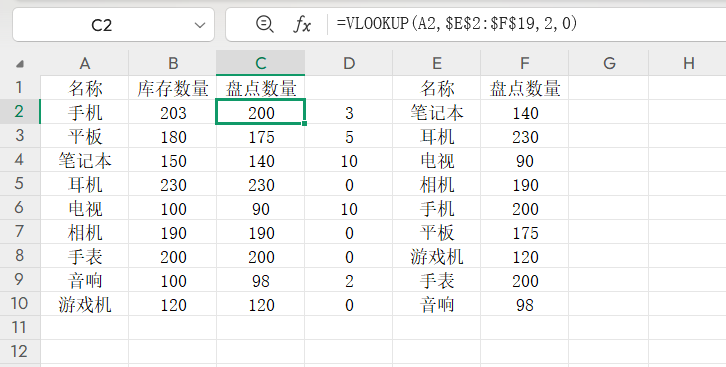
三、VLOOKUP函数的应用效果呈现
经过上述操作后,表格会清晰地展示出数据核对的结果。差异列中会明确标出存在问题的项目,例如手机3、平板5等,而匹配一致的数据则会显示为0。这一结果充分体现了VLOOKUP函数在数据核对中的实用价值。
利用好VLOOKUP函数进行数据核对,无疑大大提升了办公效率。不妨将这一技能运用到实际工作中,让Excel真正成为你处理数据的得力帮手,轻松应对各类数据核对任务。






